ILife '11: comment éditer des titres de photos iPhoto
Dans iPhoto, un titre
Sommaire
Ajout de titres à des images individuelles dans iPhoto
Vous pouvez modifier le titre de chaque image en tapant directement dans le champ de texte en haut de la fenêtre Infos. Si le volet Info est pas visible, cliquez sur l'Info (la jeBouton) sur le côté droit de la barre d'outils en bas de la fenêtre iPhoto. Le volet Info affiche des informations sur l'image sélectionnée au sommet, y compris le type de caméra, la vitesse d'obturation, ouverture, focale, les données d'exposition, l'état du flash (ON ou OFF), et la résolution de l'image.
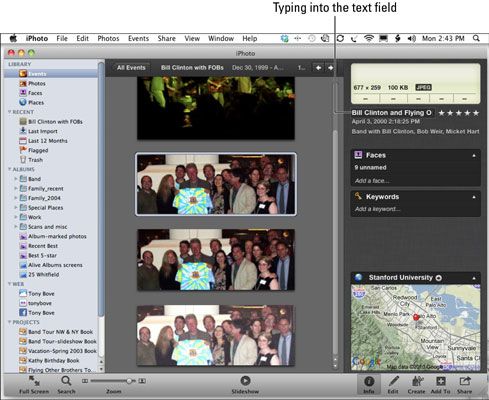
Modification du titre du tableau change dans la bibliothèque de photo et dans tous les albums et des projets où le titre apparaît.
Les titres peuvent être utiles à des fins de tri. Vous pouvez organiser vos photos par ordre alphabétique de titre, qui peut être très utile si vos titres sont Plage 1, 2 Plage, Plage 3, Trail A, B ou Trail, par exemple.
Assignant le même titre à un lot de fichiers dans iPhoto
Vous ne devez pas nécessairement ce scanner un titre pour chaque image. Vous pouvez automatiquement affecter le même titre à un lot d'images sélectionnées, où le titre se compose de la date et l'heure, le nom de l'événement, le nom du fichier, ou un autre texte identifiant.
Sélectionnez les vignettes des photos que vous souhaitez affecter des titres aux.
Choisissez Photos-Changement groupé.
Une petite boîte de dialogue apparaît avec les menus et à la pop-up.
Sélectionnez Titre dans le menu pop-up Set, et choisissez une option pour le titre à partir du menu contextuel A.
Voici ce que les options ne:
Texte vous permet de taper un texte, et si vous cliquez sur le Append un numéro à chaque option Photo, le texte se termine par un certain nombre qui augmente pour chaque image.
Nom de l'événement définit les titres de toutes les photos sélectionnées vers le nom de l'événement.
Nom de fichier fixe les titres à leurs noms respectifs, qui iPhoto fait déjà lors de l'importation, cette option vous permet de restaurer les titres à leur nom d'origine.
Date / Heure vous donne un certain nombre de choix pour votre titre: Vous pouvez inclure la date dans les formats courts, en abrégé, ou longues, ou spécifier l'heure dans un format de 12 heures ou 24 heures, avec ou sans secondes.
Vide laisse le titre vide.
Cliquez sur OK.
Les descriptions sont également utiles pour identifier les photos et ce qu'ils contiennent. Pour ajouter une description, cliquez dans le champ ci-dessous le titre dans le volet d'informations (dans lequel le Ajouter une ligne de description apparaît) et tapez la description.
Vous pouvez utiliser le champ de description pour les légendes, comme dans les magazines et les livres. Les descriptions peuvent être inclus, si vous voulez, dans les messages e-mail pour les photos que vous envoyez par e-mail ainsi que sur les pages Web. Vous pouvez même rechercher des photos par vos descriptions.
Vous pouvez ajouter rapidement la même description d'un lot de photos sélectionnées ou bien ajouter la même description pour le lot sans supprimer la description qui est déjà entré. Choisissez Photos-Changement groupé et choisissez Description dans le menu pop-up Set. Vous pouvez alors saisir une description de toutes les images et cliquez sur Ajouter pour l'option de description existante pour préserver la description originale. (Si les descriptions sont vides, cette option ajoute simplement la description du lot). Enfin, cliquez sur OK.






